本文章已经归档,因此 Apple 将不再对其进行更新。
如何更换 Apple Remote 中的电池
按照以下步骤拆卸和更换 Apple Remote(铝金属或白色)中的电池。
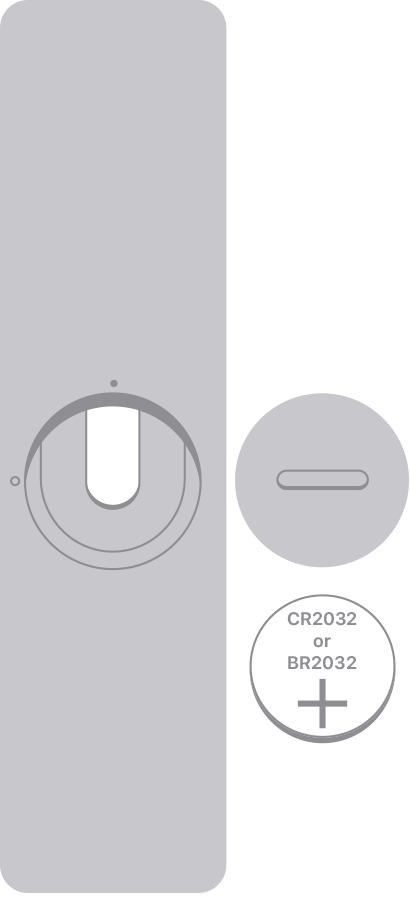
如果你使用的是 Apple Remote(铝金属)
找到 Apple Remote 背面的电池组件。
用硬币逆时针旋转电池仓盖,直到仓盖打开。
取出旧电池。
使正极端向上朝向你自己,装入新的 CR2032 或 BR2032 3V 纽扣锂电池(在大多数电子产品商店和杂货店中有售)。
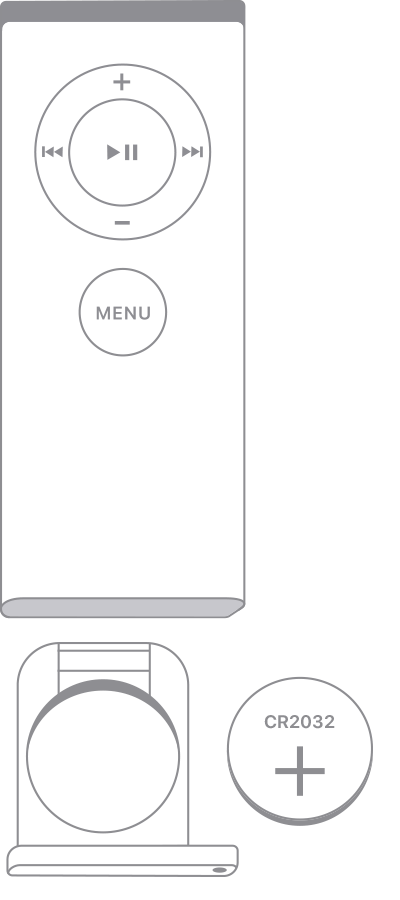
如果你使用的是 Apple Remote(白色)
找到 Apple Remote 底部的电池仓。
用回形针或类似物件按下电池仓上的圆形释放按钮,将电池托架滑出。
取出旧电池。
使正极端向上朝向你自己,装入新的 CR2032 电池(在大多数电子产品商店和杂货店中有售)。
将电池托架推回 Apple Remote 中,直至发出咔嗒声。
如果你使用的是 Siri Remote 或 Apple TV Remote
Siri Remote 或 Apple TV Remote* 配有可充电电池,而不提供可更换电池。
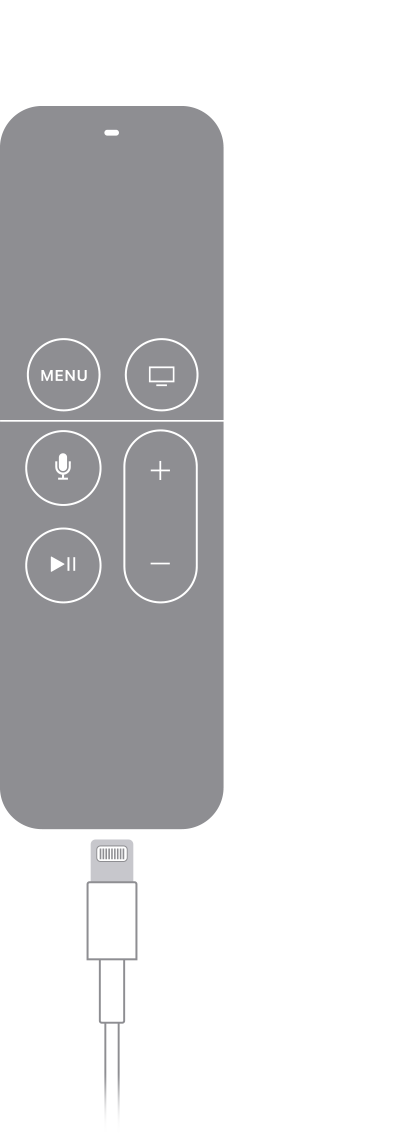
如果你使用的是 Siri Remote(第 1 代或第 2 代)或 Apple TV Remote(第 1 代或第 2 代),请使用闪电线缆将遥控器插入电脑或 USB 电源适配器进行充电。
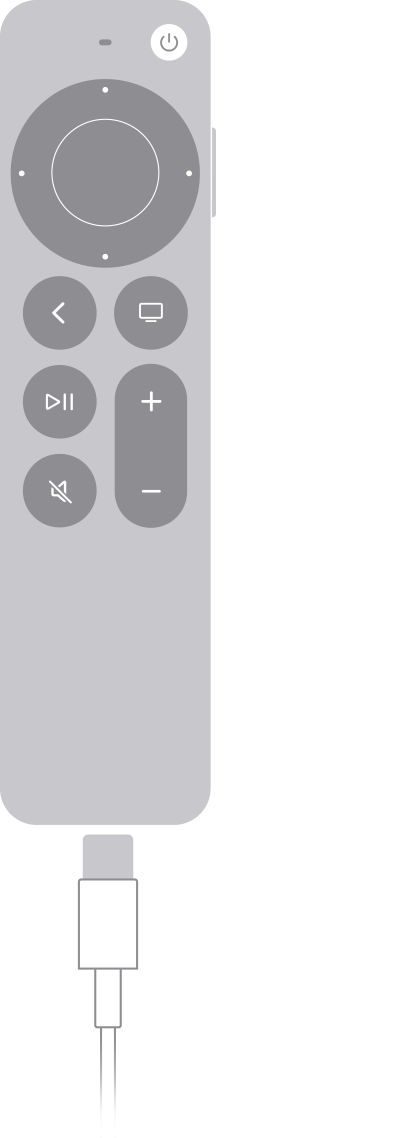
如果你使用的是 Siri Remote(第 3 代)或 Apple TV Remote(第 3 代),请使用 USB-C 连接线将遥控器插入电脑或 USB 电源适配器进行充电。
*Apple TV 4K 和 Apple TV HD 在不同国家和地区随附提供的遥控器都一样。在支持 Siri 的国家和地区,这个遥控器被称为 Siri Remote。在其他国家或地区,它被称为 Apple TV Remote。只要你的 Apple TV 4K 或 Apple TV HD 中设置的语言和国家或地区支持 Siri,就可以在任一遥控器上使用 Siri。
有关非 Apple 制造的产品或非 Apple 控制或测试的独立网站的信息仅供参考,不代表 Apple 的任何建议或保证。Apple 对于第三方网站或产品的选择、性能或使用不承担任何责任。Apple 对于第三方网站的准确性和可靠性不作任何担保。联系供应商以了解其他信息。
发布日期: